WorkHelper办公助手是一款好用的办公辅助工具,这款软件的推出旨在提升办公用户的效率,提供了独有的多签式的文件管理功能,并且可以对附件进行存取操作,除此之外,还集合了一些实用的功能,包括计划提醒、工作日记、资料笔记、客户资料、常用网址、文件备案、收入支出等,有需要的欢迎下载。
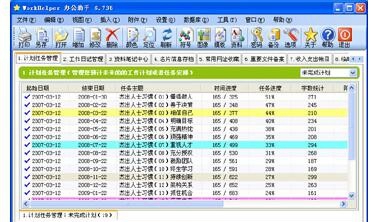
软件特色
1、独特的多标签管理
采用 IE7 样式的多标签管理方式,使您可以在同一个窗体内操作(7合1)主模块信息,并且在每一个主模块中允许打开多个信息管理标签。独特的多标签管理,能够同步快速操作各模块的多个信息数据,大大的提高了您所希望的工作处理效率。
2、支持文件附件存放
WorkHelper 办公助手提供为每一个信息都提供附件支持,你可以把相关的文件以附件的方式存放到相关的信息中。所有附件都保存在数据库中,避免了因为 Windows 文件的误删丢失以及达到文件保密的功能。
3、附加扩展功能丰富
WorkHelper 办公助手提供的附加扩展功能包括:纯字符图像、常用的模板、常用的资料、自动检查电子邮件、我的直达、历史上的今天、自动备份、万年历、区号邮编查询等。
模块功能
本软件集成的计划备忘提醒、工作日记管理、资料笔记中心、名片信息存档、常用网址收藏、重要文件备案、收入支出帐目、临时记事条便八个模块全面方便快捷的完成您日常办公的所有信息管理。
一、计划任务管理
解释:管理你预计未来的工作计划或者任务安排
描述:此模块是本软件启动后显示的第一个页面;在本页面中用任务状态以及任务进度管理您的计划任务。此模块数据有:起始日期、结束主题、任务主题、时间进度、任务进度、撰写日期。
二、工作日记管理
解释:撰写管理您某一天的工作事项或者生活日记。
描述:此模块以月份为单位记录您日常的工作描述、工作进度或者以日期相关的信息日志,具备您[今天是否撰写日志]的信息提示。此模块的数据有:工作日期、工作主题、工作内容。
三、资料笔记中心
解释:撰写管理您日常工作或生活所需要的无限级分类文档。
描述:本模块以无限级目录的方式存储管理您常用的文档资料内容或者原创工作笔记,并且提供大量的常用特殊符号供资料笔记使用。此模块数据有:资料分类、资料名称、撰写日期、资料内容。
四、名片信息存档
解释:撰写管理您好友或客户的名片信息以及交往事务信息)
描述:此模块以无限级的方式存储管理您的名片夹以及通讯地址,并且图标来标识名片地址簿所属者的性别。具备批量发送电子邮件以及批量打开主页地址功能。此模块的内容有:姓名、性别、公司、职务、电话、传真、手机、邮件、主页、QQ、MSN、备注等。
五、常用网址收藏
解释:管理编辑您日常工作或生活中常用的无限级分类网址。
描述:此模块以无限级目录的结构供您查看管理您日常收藏的常用网址,并且具备批量打开所选主页地址的功能以及批量导出到收藏夹。此模块的数据有:名称、地址、用户名称、用户密码、加入时间、备注。
六、重要文件备案
解释:上传备份您硬盘上重要文件以防止误删除或丢失。
描述:此模块作用是将外部文件保存到 WorkHelper 办公助手的数据库中以便需要使用时提取编辑。避免了因为文件的误删以及达到文件保密的功能。此模块数据有:文件名称、文件格式、文件大小、上传日期。
七、收入支出帐目
解释:管理编辑您日常工作或生活中的收入支出明细帐目。
描述:本模块以月份为操作单位记录管理您的日常收入以及支出明细,并且用图标来标识收入与支出类别。具有实时统计当前列表收入支出金额比率。此模块数据有:收支日期、收支方向、收支主题、数量、单位、单价、金额、备注。
八、临时记事便条
解释:撰写您日常工作或生活常用的答名或资料信息。
描述:本模块以多标签的内容框为编辑框,其中第一条便条是固定的,其余便条可由用户自主进行增加,修改,删除操作。此模块数据有:主题,内容。增加时输入主题,即打开编辑标签。
九、其它模块数据
在以上的八个模块中,可快捷调用工具栏上的符号、图像、模板、资料相应打开特殊符号、纯字符图像、常用的模板、常用的资料信息窗口。
界面预览
采用传统资源管理器(树型+列表)的方式管理各模块的文档信息,以目录树或者月份下拉框来管理模块信息的目录分类,你可以无限级目录树下自由定义上下级目录,并且能够自由的进行拖拽、移动、修改。以下图片仅供参考,根据不同的操作系统显示的界面屏幕也会不同。
1.计划任务管理
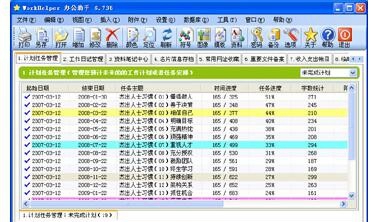
2.工作日记管理

3.资料笔记中心

4.名片信息存档

5.常用网址收藏

6.重要文件备案

7.收入支出理财
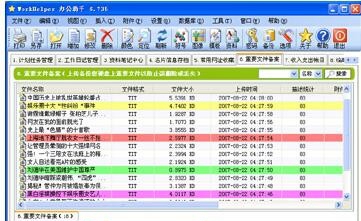
8.临时记事便条
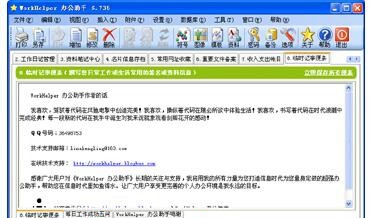
操作技巧
一、如何导入导出资料
本软件提供了完善了导入导出功能,你可以使用这些功能完成从数据文件导入导出到另一数据文件、从外部文件导入到数据文件、从数据文件导出到外部文件等操作。
把数据文件中的记录内容导出到外部文件
此操作提供两种情况:
1.在内容编辑栏中操作 [文件]/[另存记录内容] 菜单,选择存放的文件路径及文件名称即可把当前的记录内容保存到外部文件。
2.在列表信息栏中操作 [文件]/[另存记录内容] 菜单,选择存放的目录位置,即可把所选的多条记录内容以每条记录一个文件保存到目录中。
从外部文件中导入到数据文件的记录内容中
此操作提供两种情况:
1.在内容编辑栏中操作 [插入]/[外部文件] 菜单,选择插入的文件名称即可在当前的记录内容中插入所选的文件内容。
2.在列表信息栏中操作 [插入]/[外部文件] 菜单,选择插入的文件名称(可多选)即可在当前的列表模块中为每一个文件增加一条记录。
如何导入导出以逗号分隔的 CSV 文件?
导出:首先将操作模板定位到名片信息存档,选择 [文件]/[另存列表信息] 菜单,在输入或选择文件名对话框中选择文件类型为 CSV File 格式,保存后用 Outlook 或者 Foxmail 导入 CSV 文件即可。需要注意的是:在 Outlook 或者 Foxmail 导入 CSV 操作中,需要指定每列字段数据所对应的地址簿的列。
导入:首先将操作模块定位到名片信息存档,选择 [插入]/[外部文件] 菜单,打开 [插入 CSV 文件] 窗口,第一步选择 CSV 文件,第二步将CSV文件的各列与数据文件的字段匹配,单击“立即执行”即可将任意以逗号分隔的 CSV 文件导入到名片信息模块中。
- 欧美顶级ppt免费模板网站 设计师必收藏的10个免费欧美ppt网站
- 申请中国签证如何拍照片 附中国签证申请相片规格要求
- Microsoft Office 2021官方正式破解版 简体中文下载
- 网页转轻应用如此简单一个“浏览器系统”App帮你一键完成高效浏览网站
- 阿里云oss上传工具ossutil详细教程
- Xcode13正式版40个新特性整理汇总
- 分享JSX行内样式与CSS互转工具
- 关于使用Xcode的奇技淫巧
- Office2022全家桶永久激活 终身授权
- word文档损坏怎么修复 docx文档修复破解教程
- 系统窗口美化工具Stardock WindowFX安装教程(附注册机)
- 电脑投屏软件Transcreen激活安装教程(附下载)


 疯狂动物园
疯狂动物园 模拟城市:我是市长
模拟城市:我是市长 军棋
军棋 少年名将
少年名将 冰雪王座
冰雪王座 烈焰封神
烈焰封神 彩虹物语
彩虹物语 我叫MT-标准版
我叫MT-标准版 塔防三国志Ⅱ
塔防三国志Ⅱ 玛法降魔传
玛法降魔传 花之舞
花之舞 明珠三国
明珠三国 赛尔号超级英雄
赛尔号超级英雄 票房大卖王
票房大卖王 忍者必须死3
忍者必须死3 全民接快递
全民接快递 小小突击队2
小小突击队2 弹弹岛2
弹弹岛2



